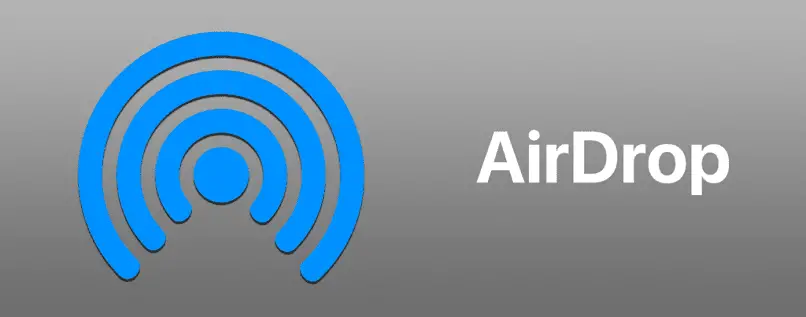
Istnieją narzędzia, za pomocą których można wysyłać i odbierać pliki, dokumenty, zdjęcia, filmy, a nawet łącza z komputera PC lub do komputera za pośrednictwem urządzenia mobilnegoz dowolnym systemem operacyjnym.
Ale Apple otrzymało zadanie opracowania aplikacji, która przesyła dane, dokumenty lub linki wyłącznie i wyłącznie między Twoimi urządzeniami. Bardzo ważne jest, aby pamiętać, że istnieją inne programy, które pomogą nam zapisywać pliki w formacie pdf na tych komputerach.
AirDrop to jedna z funkcji dostępnych w produktach firmy Apple (iPad, iPhone i Mac) pozwalająca na przesyłanie dokumentów, zdjęć, filmów, linków, między tymi urządzeniami przez Bluetooth i coś bardzo ważnego jest to, że model sprzętu musi być w minimalnym zakresie z roku 2012.
Jak już powiedzieliśmy, dzięki Airdrop będziesz mógł przesyłać między innymi zdjęcia, dokumenty, różne pliki i filmy na urządzenia mobilne Apple.
Chcesz wiedzieć jak używać i aktywować Airdrop? Więc czytaj dalej, ponieważ wyjaśnimy to krok po kroku.
Do czego służy Airdrop?
W kilku słowach jest to potężna aplikacja, która nam w tym pomoże przenosić w kontrolowany sposób pliki z iOS na iOS lub z iOS na MAC. W ten sposób, jeśli masz urządzenia Apple i chcesz przesyłać różne pliki między urządzeniami, takie jak zdjęcia, filmy itp.
Możesz to zrobić za pomocą tej aplikacji w dość prosty sposób. z zastrzeżeniem, że musisz być blisko lub w zasięgu, w którym możesz przesłać informacje przez bluetooh lub sieć Wi-Fi.
Jak korzystać z Airdropa
Airdrop jest tym, z czego najczęściej korzystają użytkownicy Apple, ponieważ jest bardzo łatwy w użyciu i przede wszystkim jest dość szybki. Tak więc za kilka minut będziesz mieć wszystkie pliki, które chcesz przenieść na inne urządzenie Apple. Aby korzystać z tej aplikacji, musisz wykonać następujące kroki, które zostawimy Ci poniżej.
Pierwszą rzeczą, którą musisz zrobić jest aktywacja Airdropw tym celu należy przesunąć palec od dołu ekranu w górę.
Pojawi się nowe menu opcji o nazwie „Centrum Kontroli”.
Teraz musisz nacisnąć miejsce, w którym jest napisane „Airdrop”.
Jest tu kilka opcji, ale ta, która jesteśmy naprawdę zainteresowani tylko dwoma. Pierwszym z nich jest „Tylko kontakty”, które można sobie wyobrazić, aby tylko kontakty mogły zobaczyć urządzenia. „Wszystko” jest tym, co mówi słowo.
Jak upuszczać pliki za pomocą Airdrop
Teraz masz aktywowany Airdrop. Co powinieneś zrobić, to przejść do galerii zdjęć lub wybierz, co chcesz udostępnić i kliknij przycisk „Udostępnij”.
To, co powinieneś zrobić, to wybierz imię osoby, której chcesz to udostępnić. Po wykonaniu tej czynności druga osoba lub z innego urządzenia. Pojawia się komunikat, który należy zaakceptować, aby plik został odebrany, ale bądź ostrożny, gdy masz go otwarty bez ograniczeń, narażasz się na to, że ktoś nieznany próbuje ci coś wysłać.
Po zaakceptowaniu plik pojawi się na drugim urządzeniu.
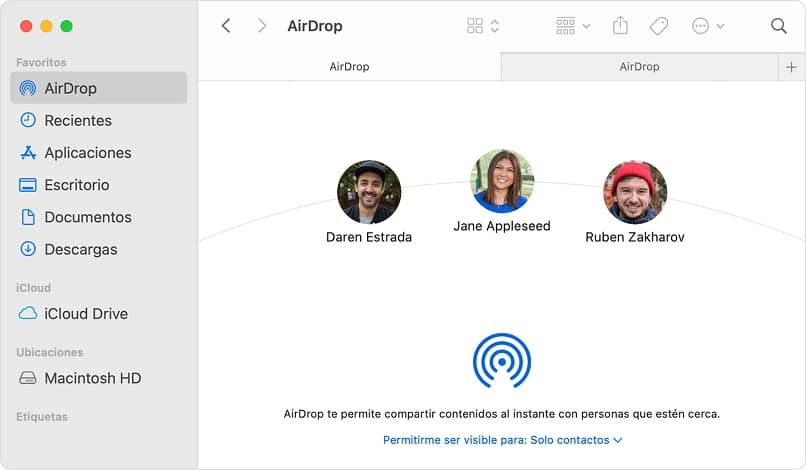
Jak przesyłać pliki z iOS na MAC
W w przypadku, gdy chcesz przenieść pliki z iOS na MAC. Więc to, co zamierzasz zrobić najpierw, to aktywować Airdrop na MAC. W tym celu musisz wykonać następujące kroki:
Przejdziemy do „Findera”, a następnie klikniemy „Go”, aby zakończyć, kliknij „Airdrop”.
Znów pojawiają się dwie opcje, które nas interesują. Ten do dzielenia się tylko z naszymi kontaktami lub ze wszystkimimożesz wybrać wszystkie, aby mieć dostęp do wszystkich urządzeń w pobliżu.
Gdy powyższe jest gotowe. Musisz tylko wybrać pliki, które chcesz udostępnić. Wybierz je, a następnie kliknij „Udostępnij”.
Wybierasz osobę, której chcesz udostępnić te pliki, a następnie osoba ta musi zaakceptować na swoim urządzeniu, aby pliki dotarły do miejsca docelowego.
Jak widać, nie jest to wcale skomplikowane i jest to jedna z metod najczęściej używanych przez użytkowników Apple do udostępniania plików z jednego urządzenia na drugie bez potrzeby używania kabli lub czegoś podobnego. Jest szybki i przede wszystkim wygodny.

